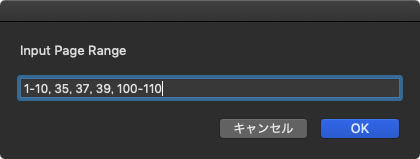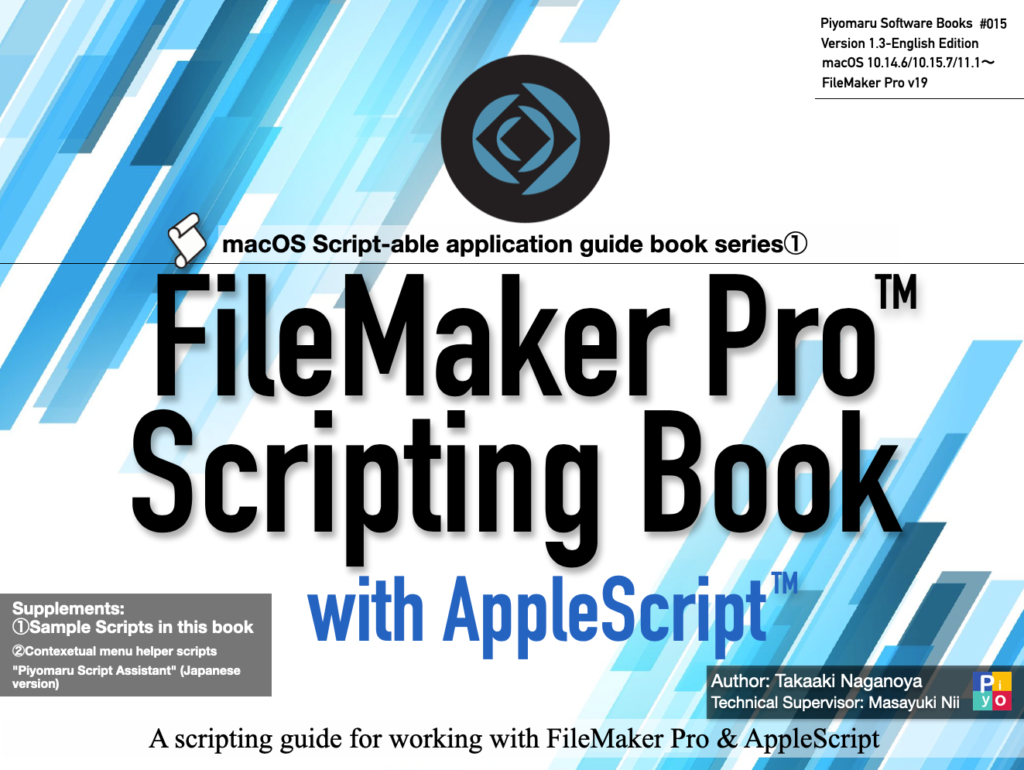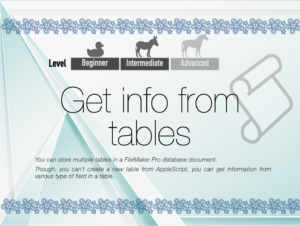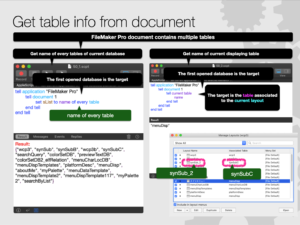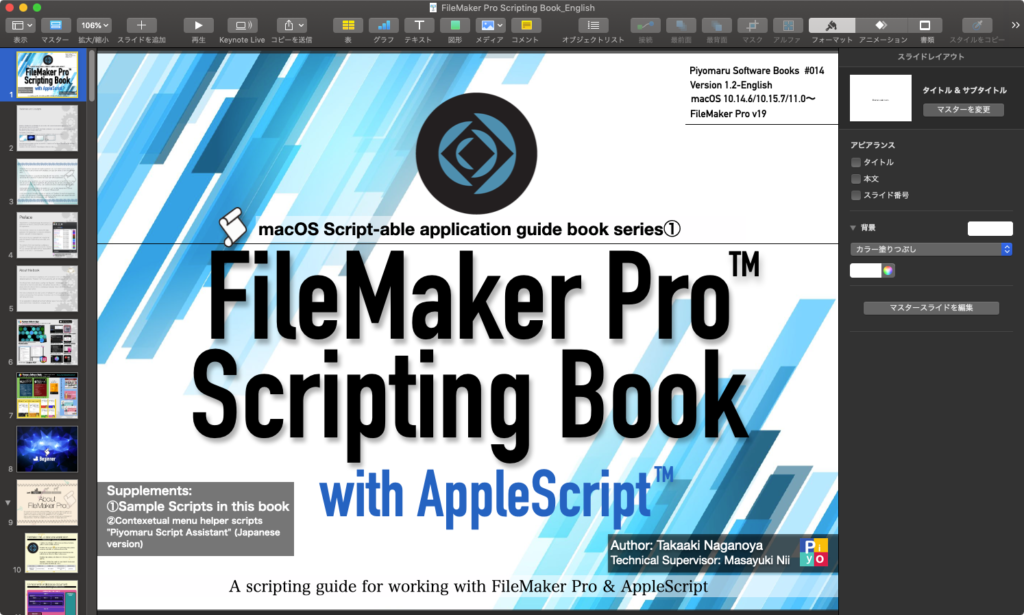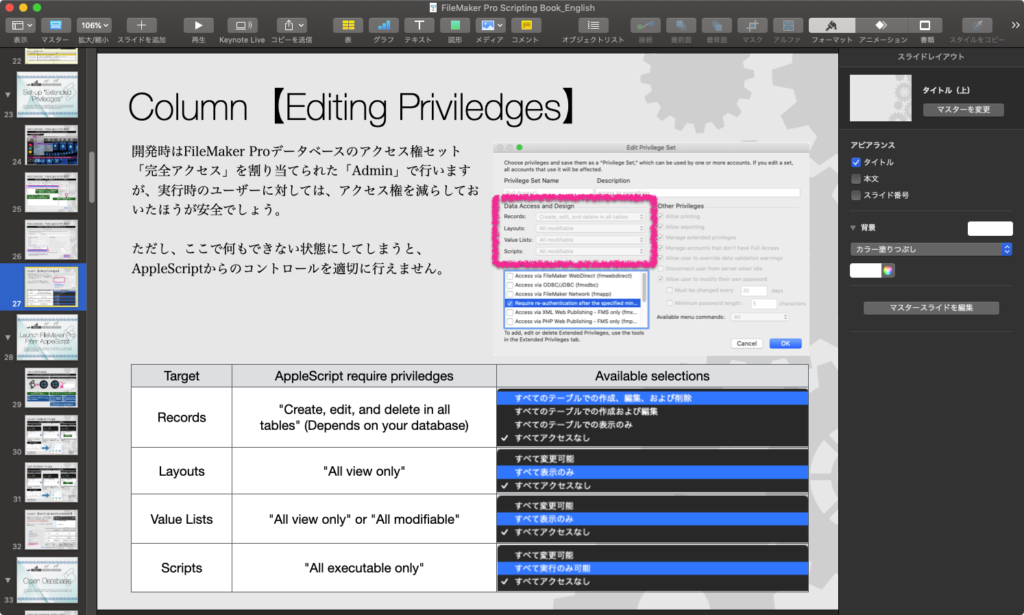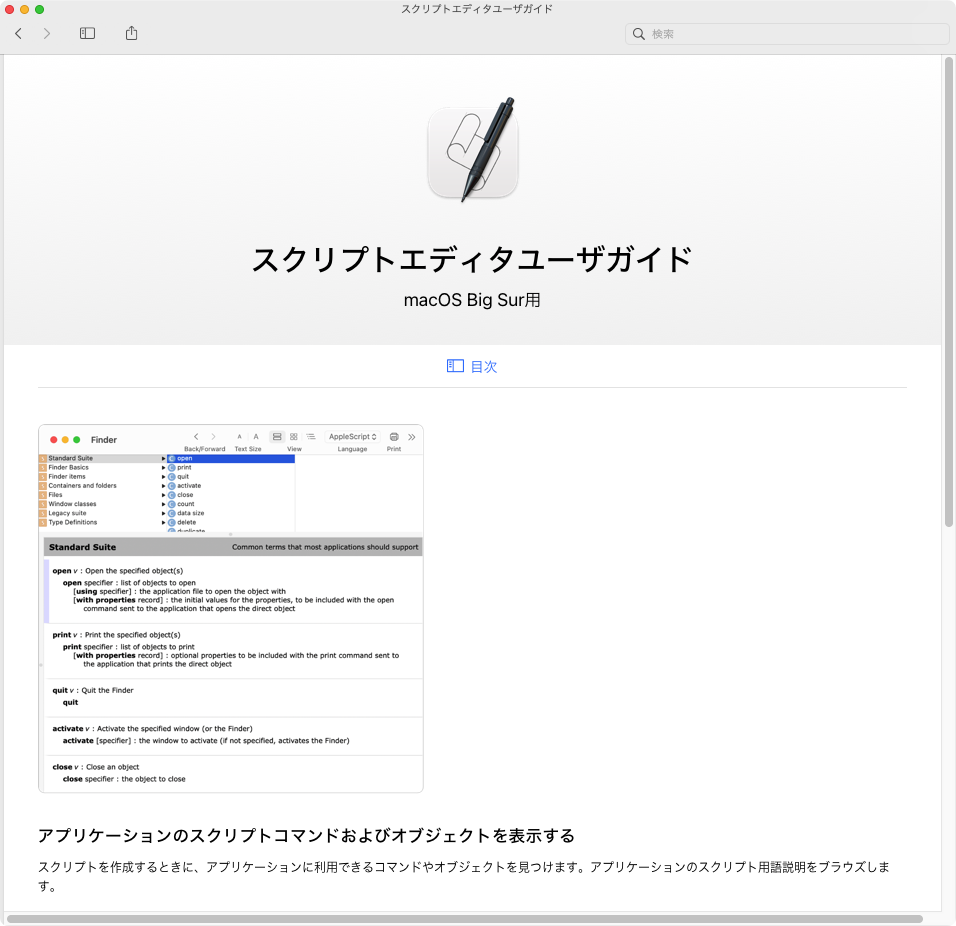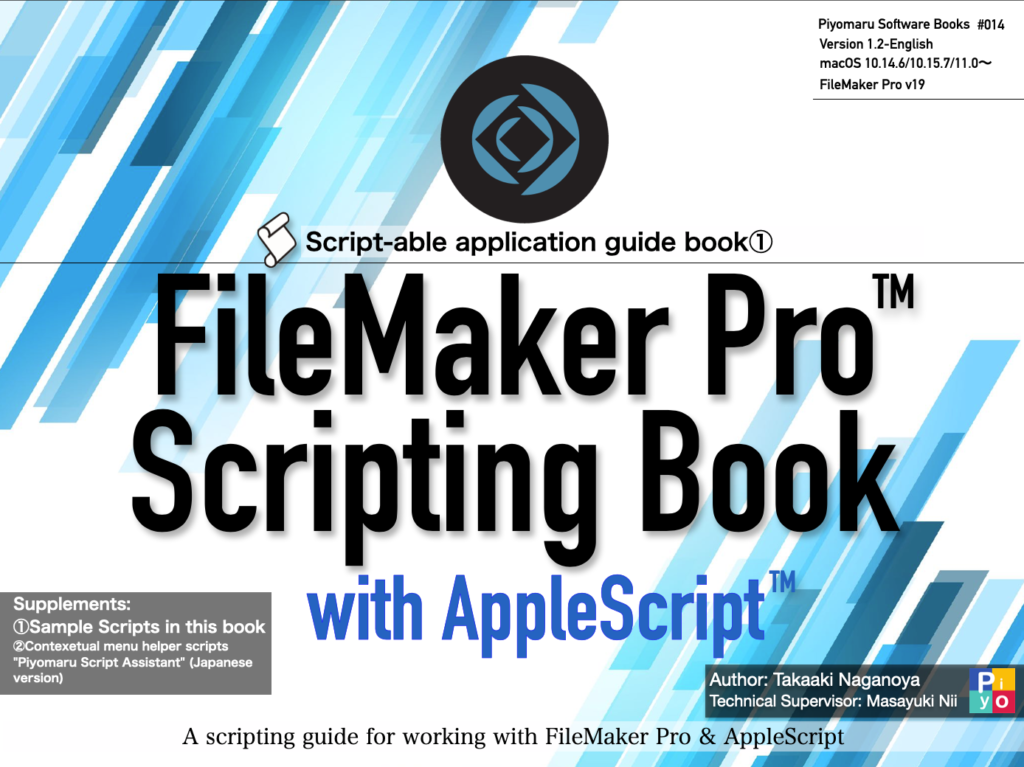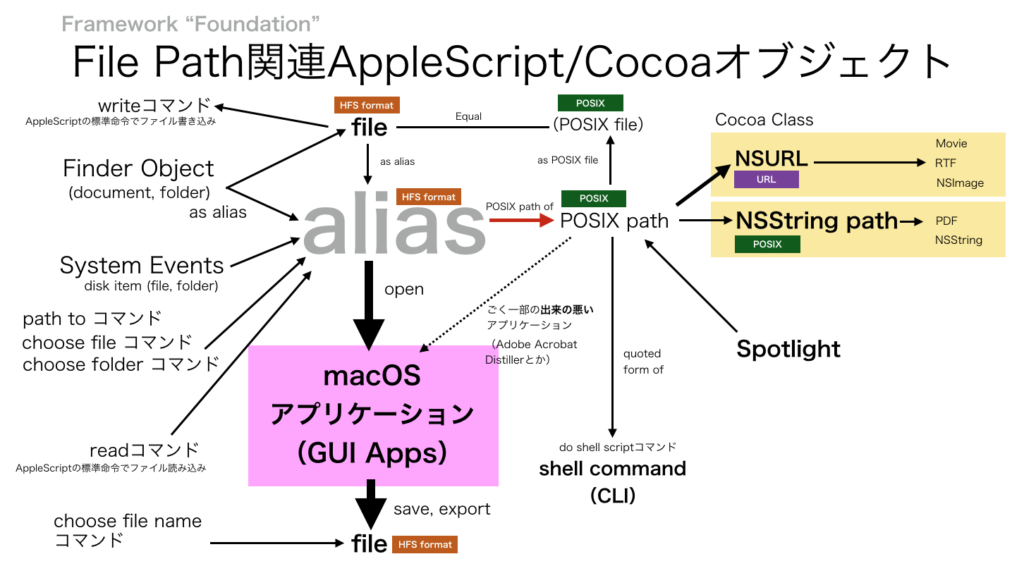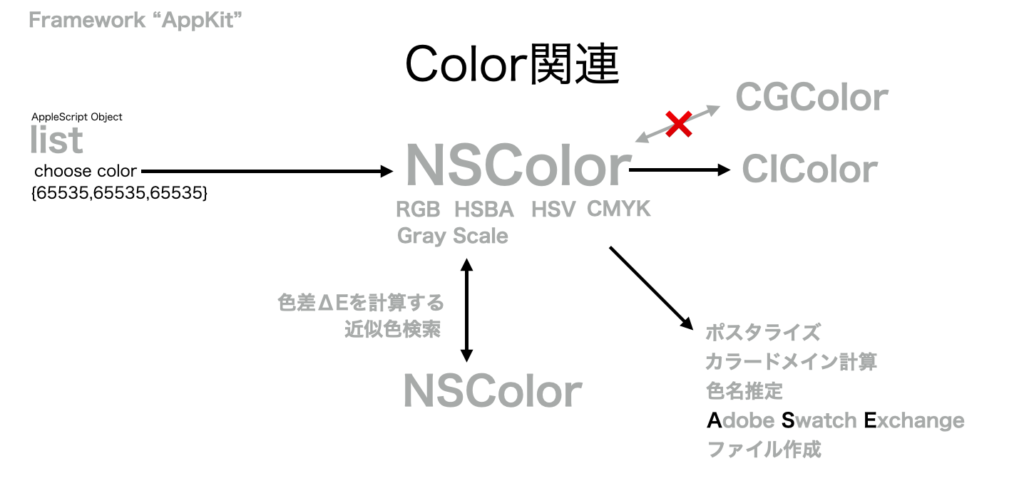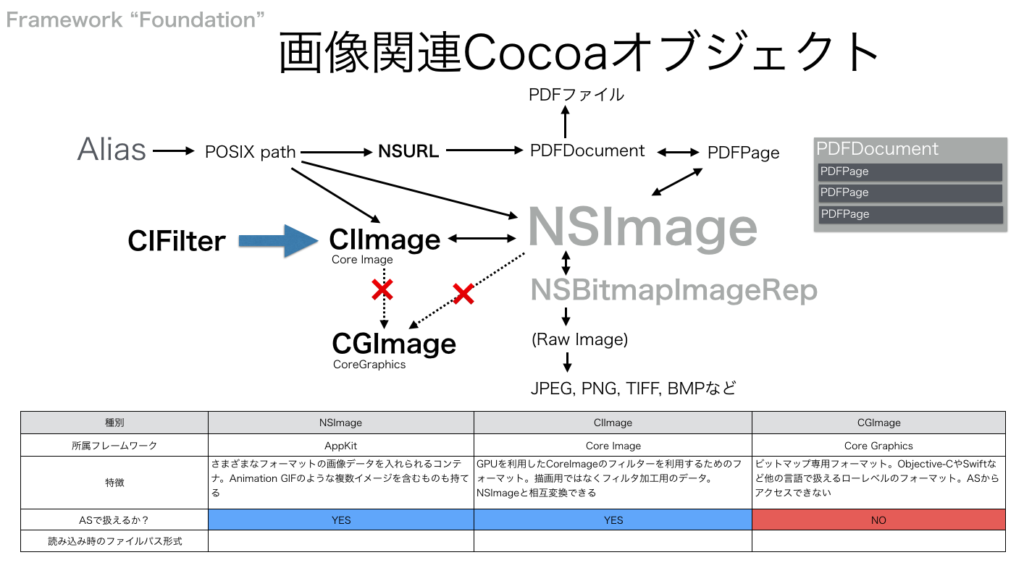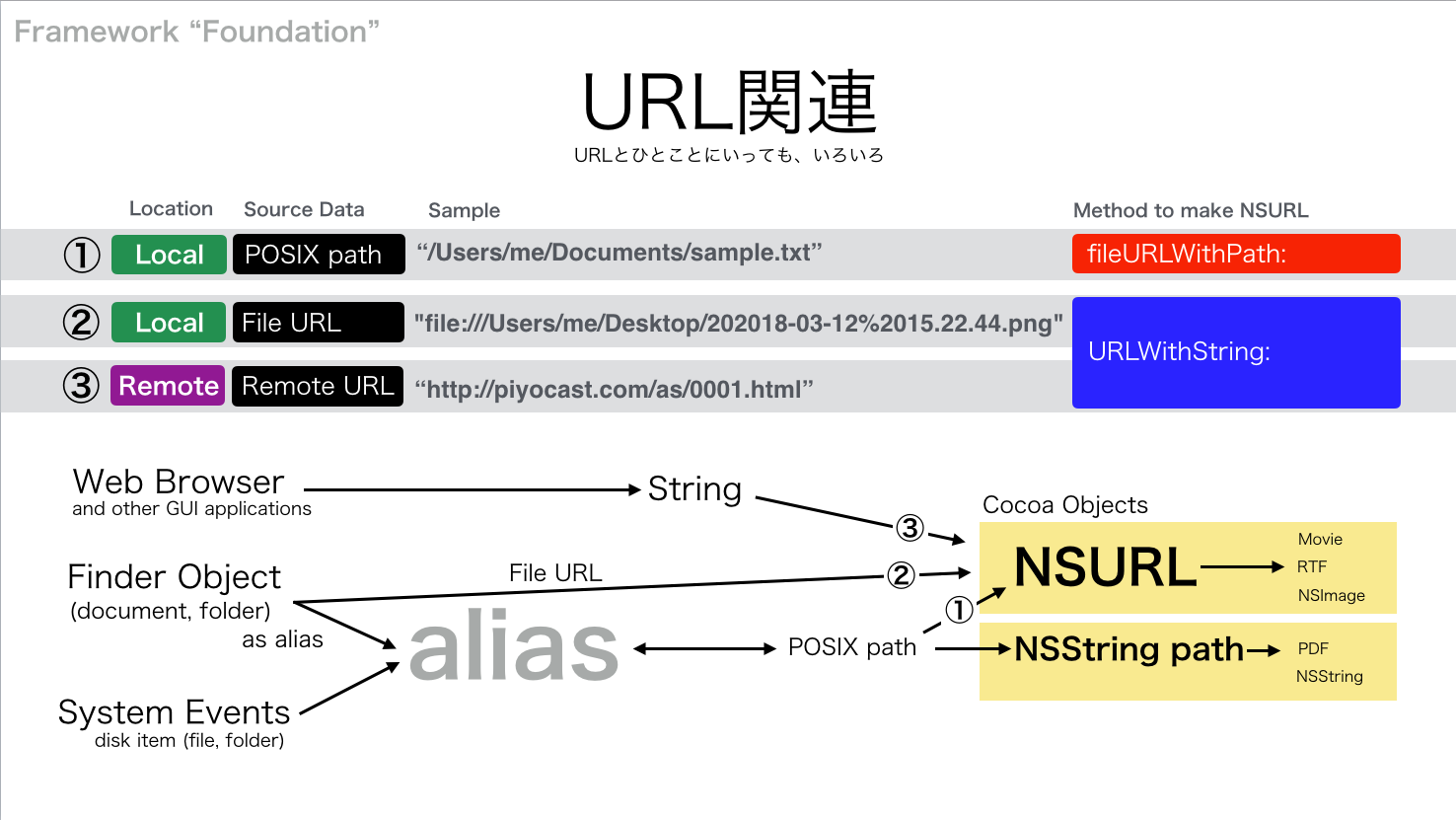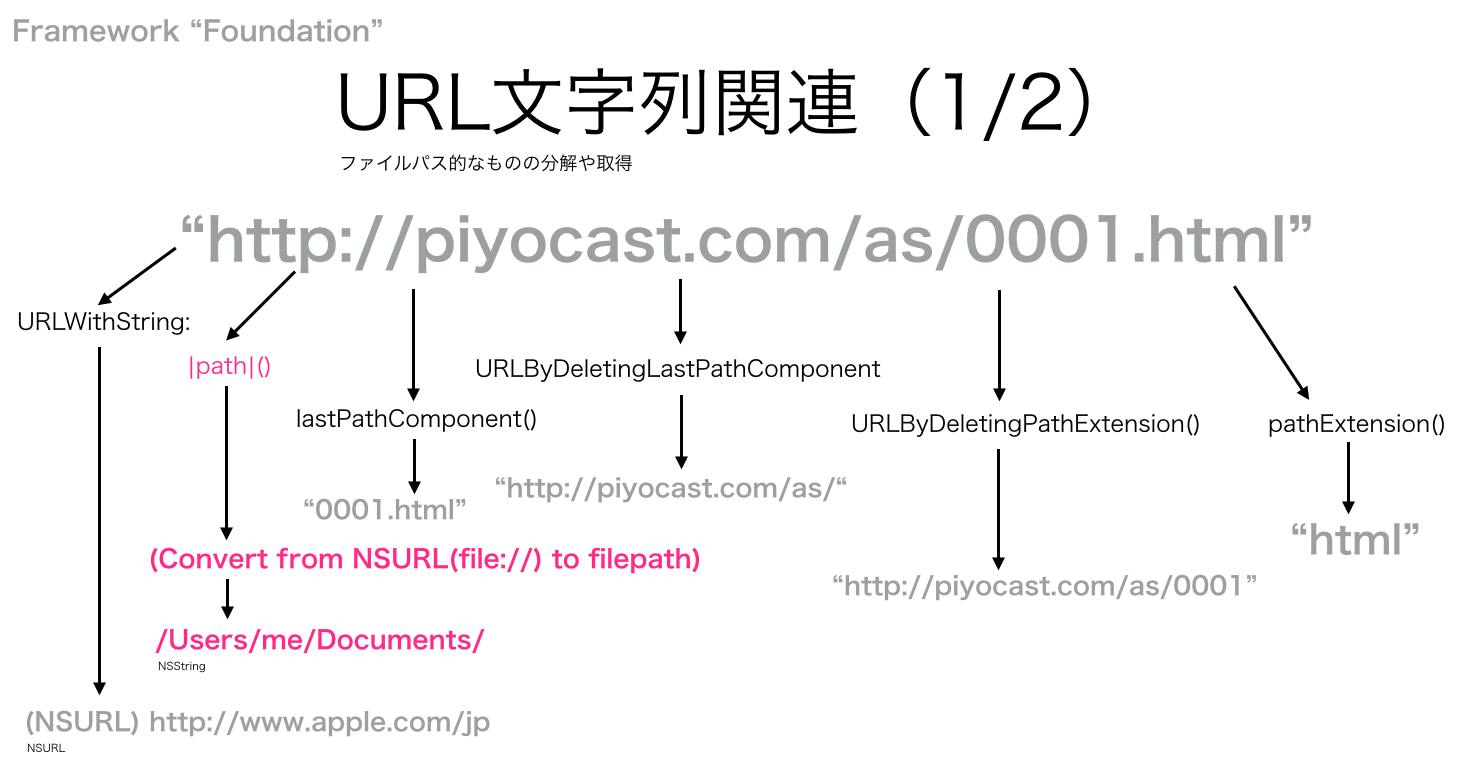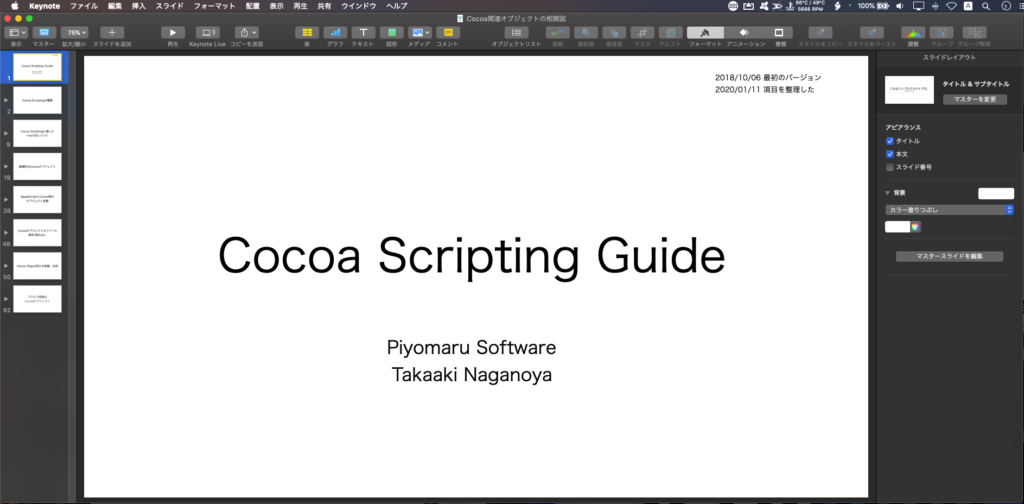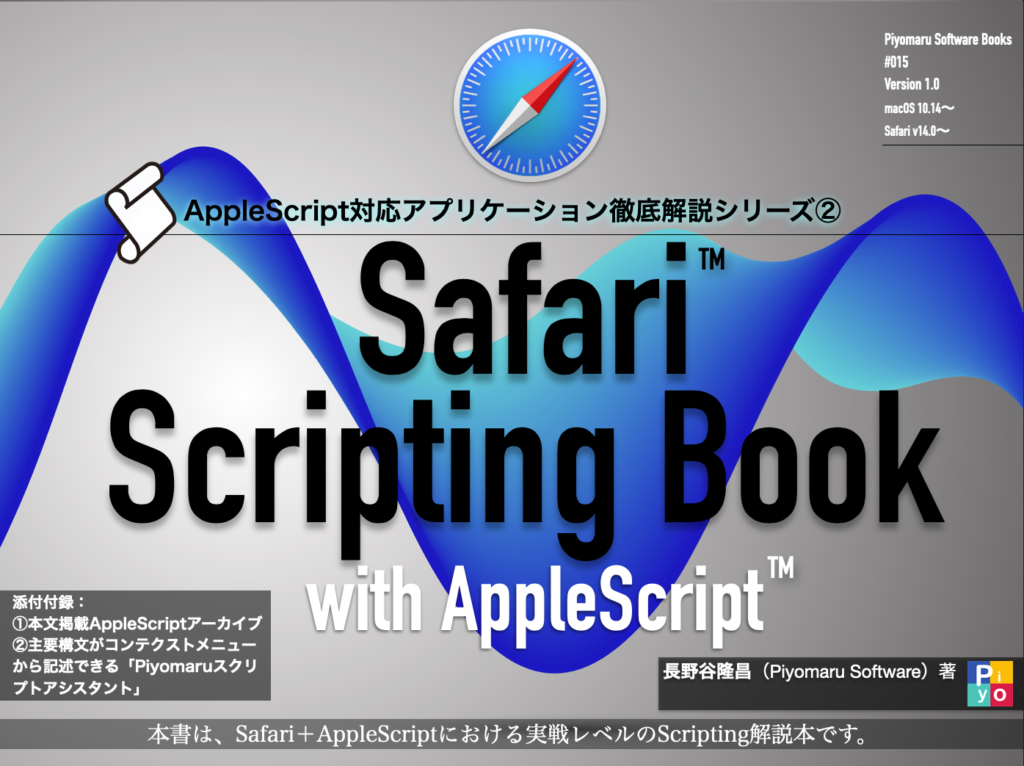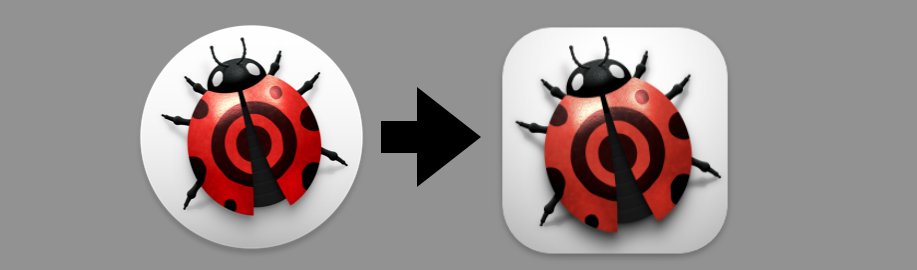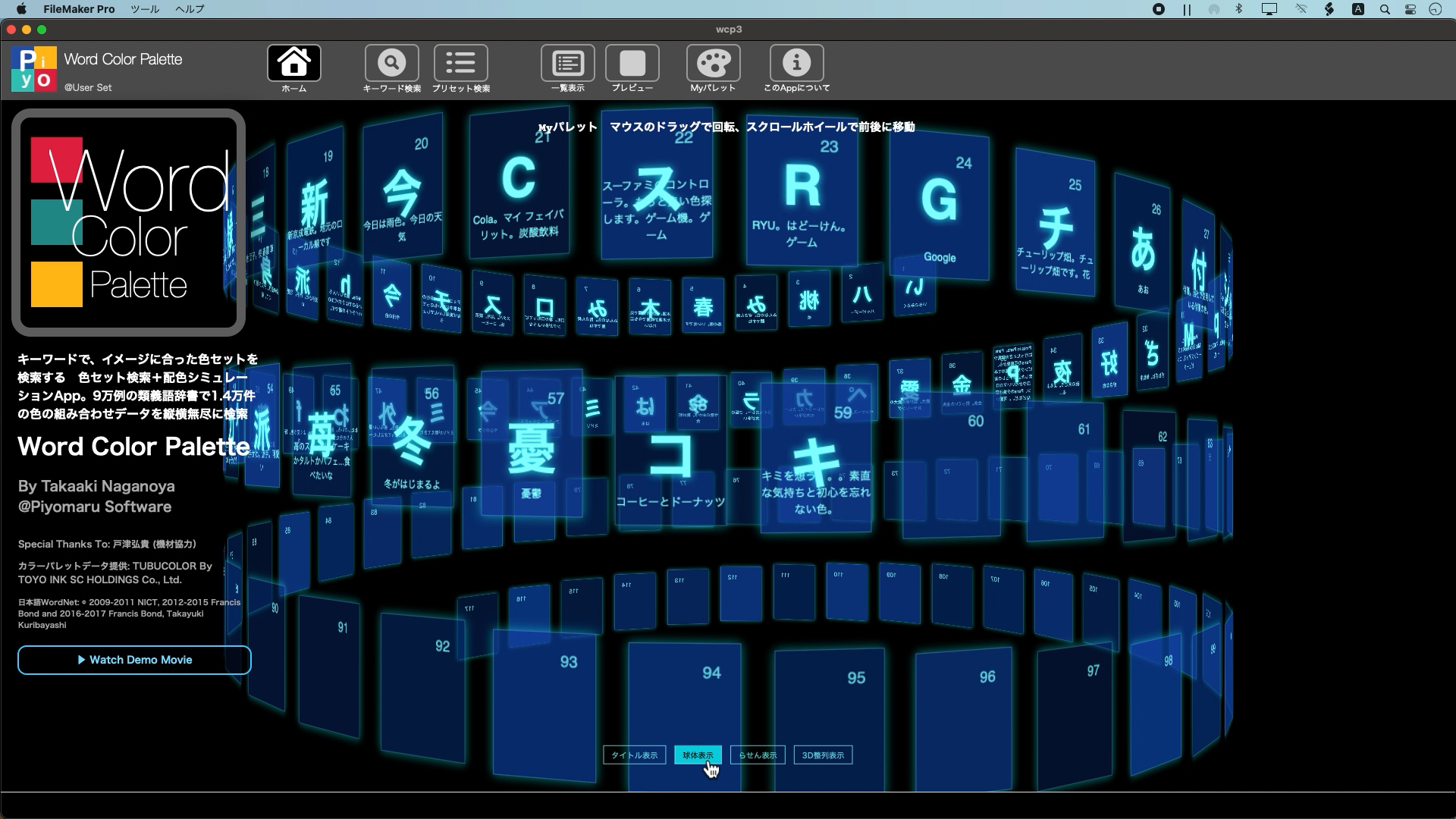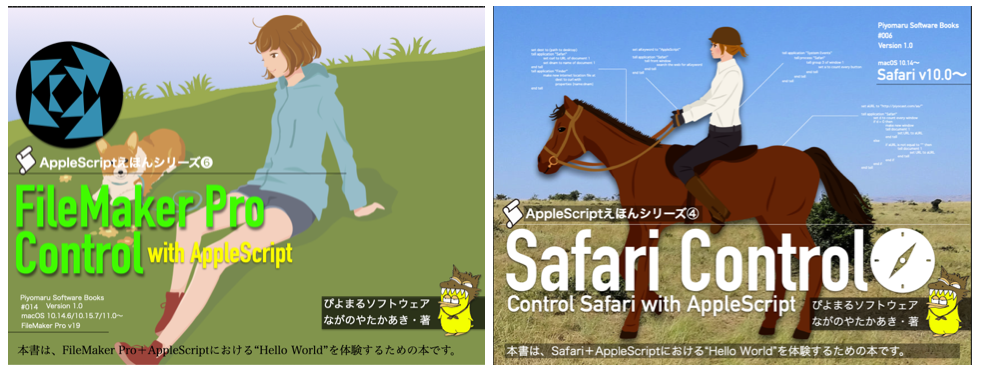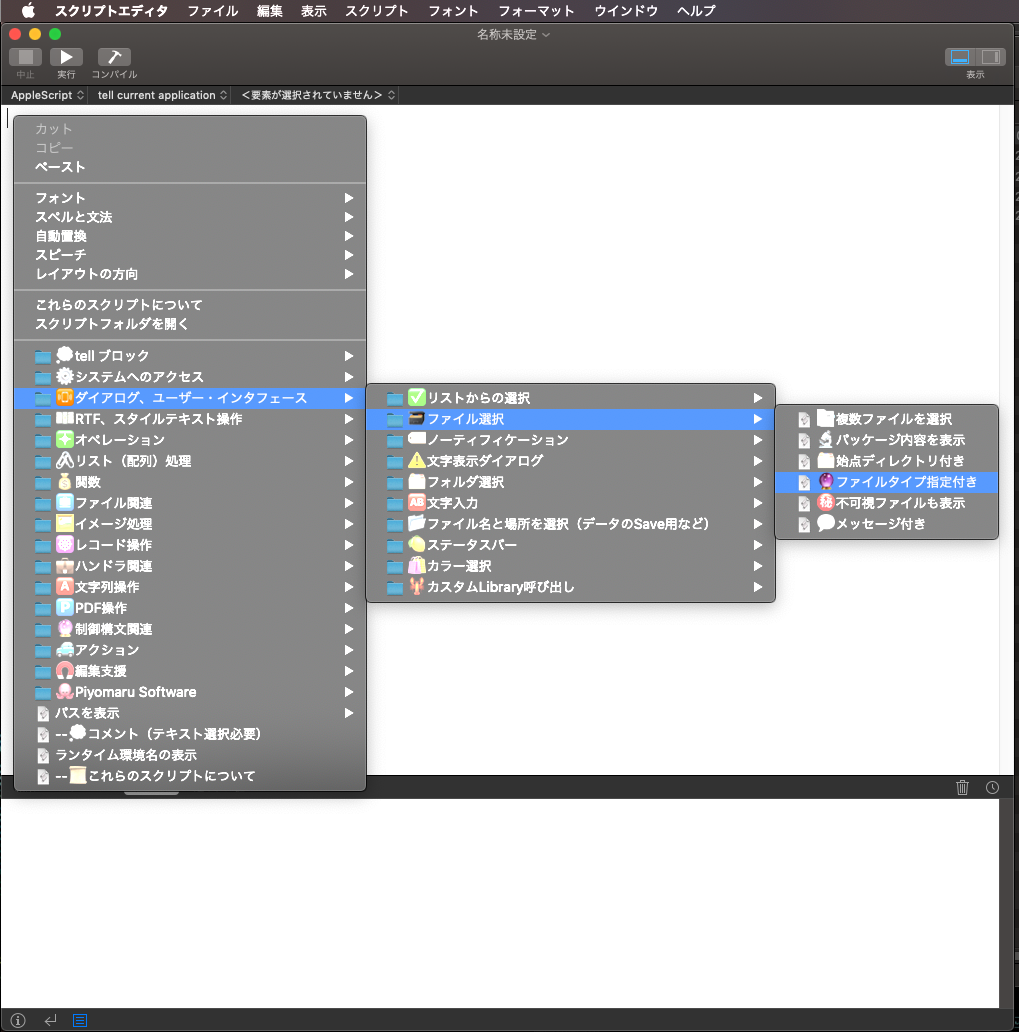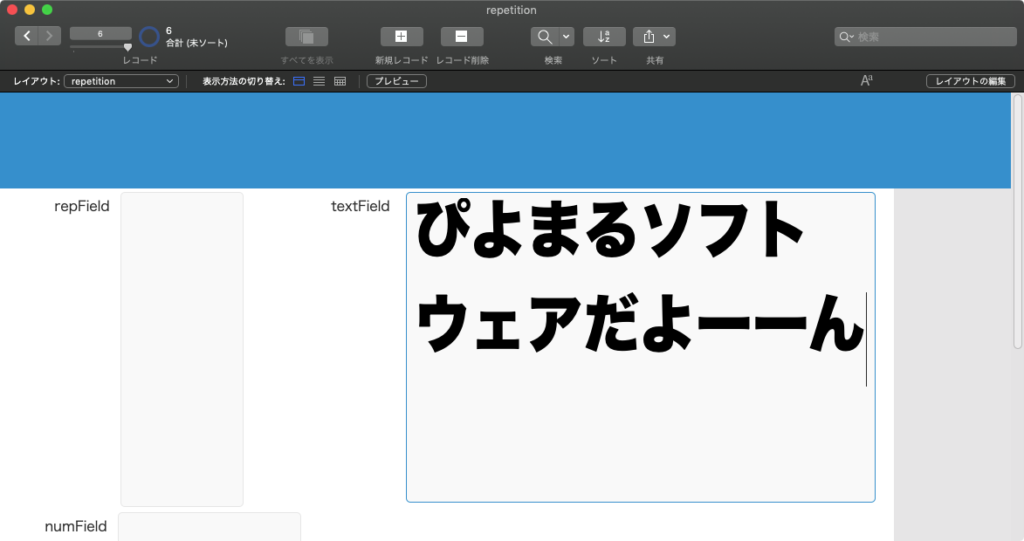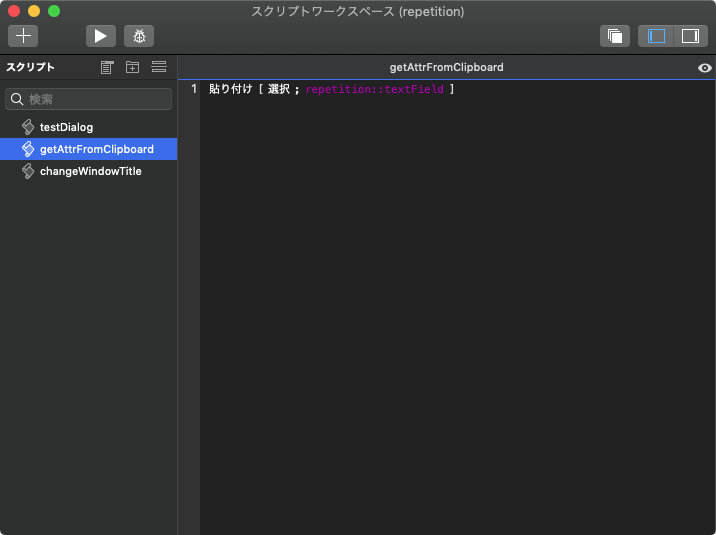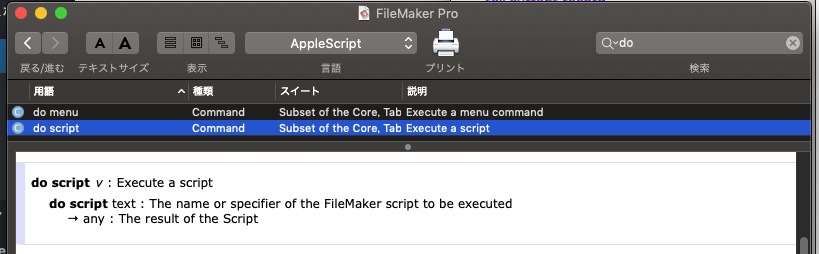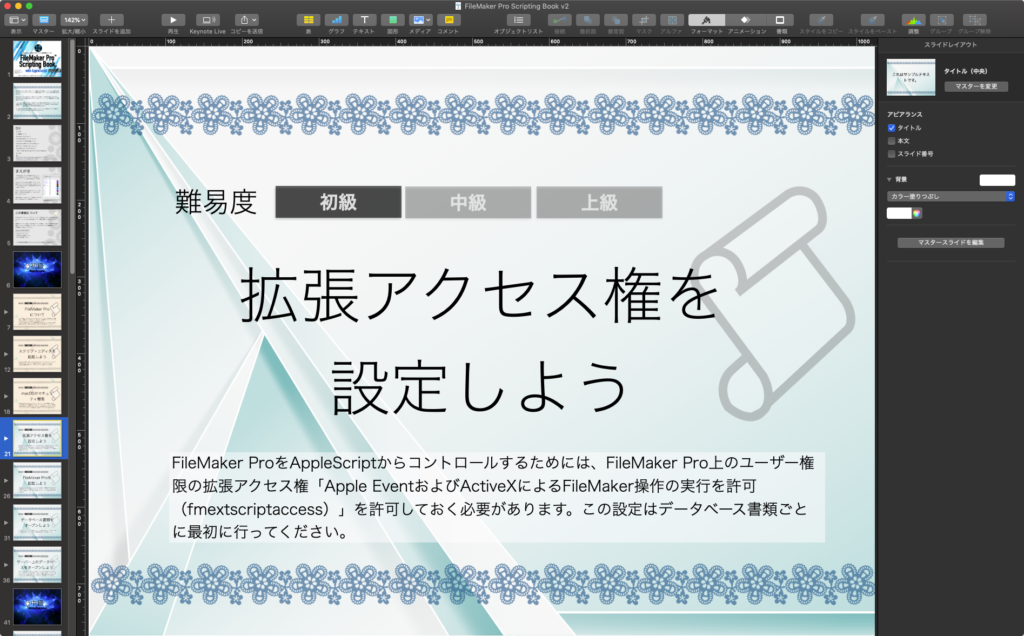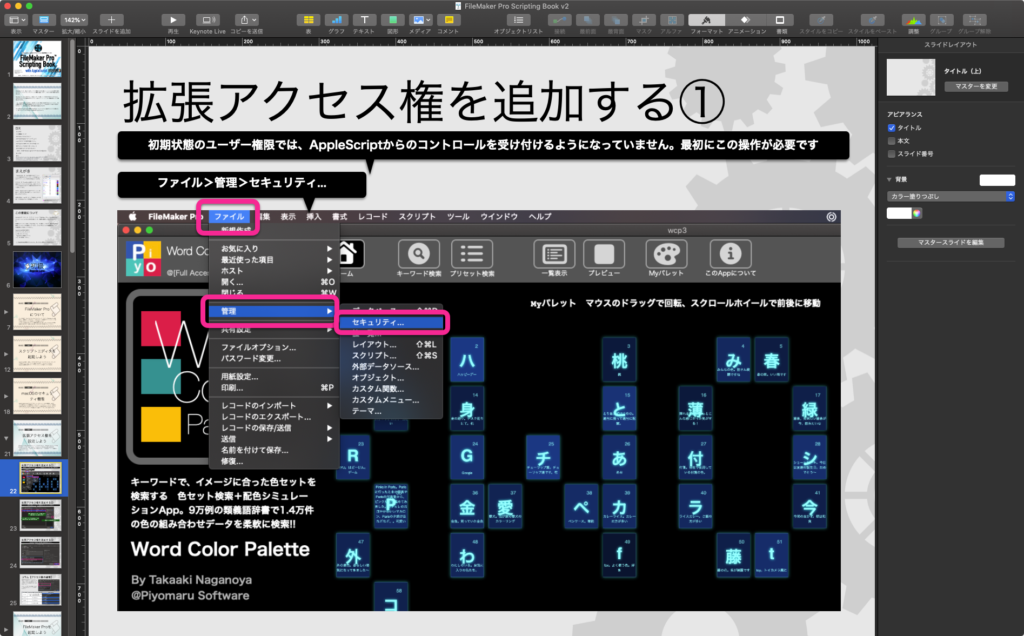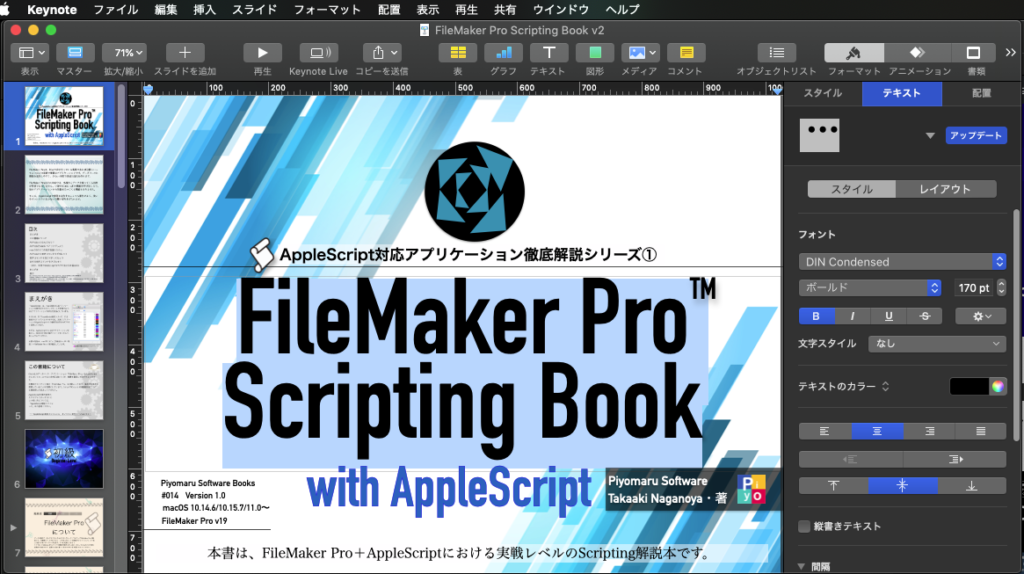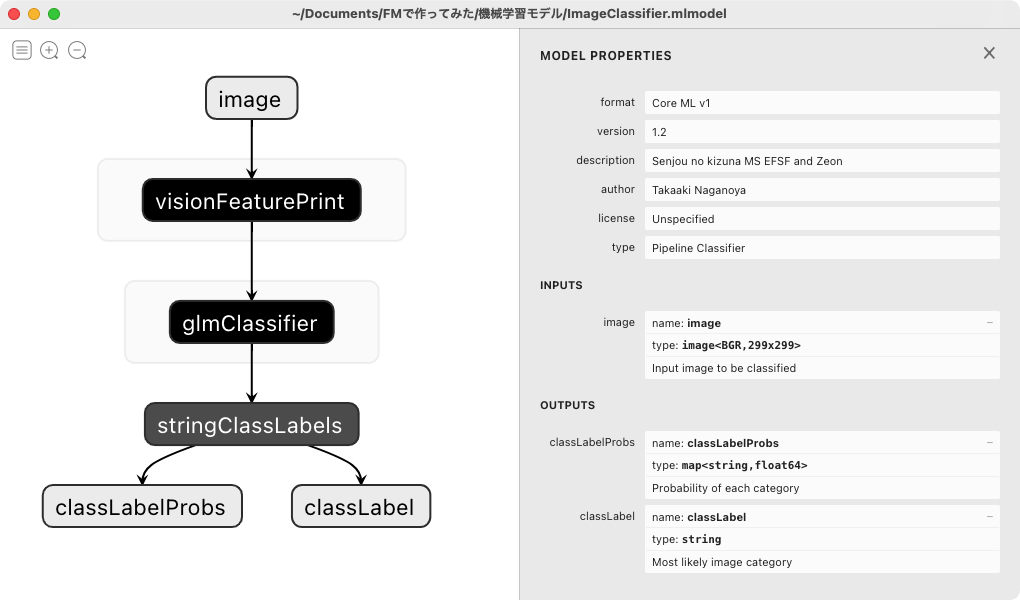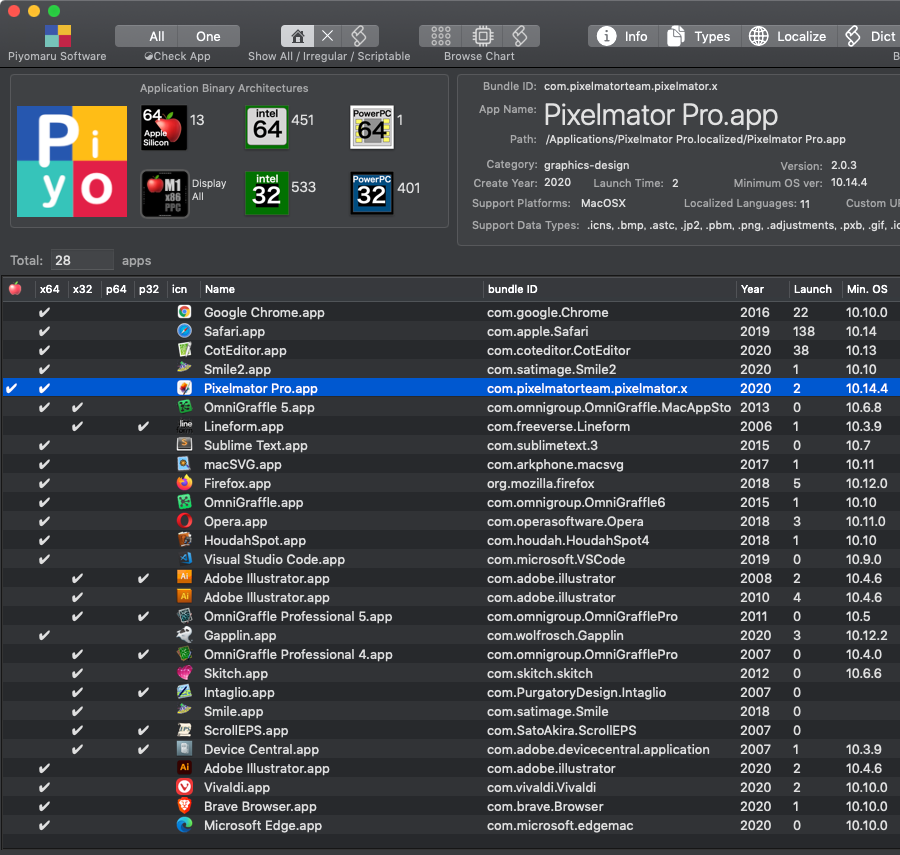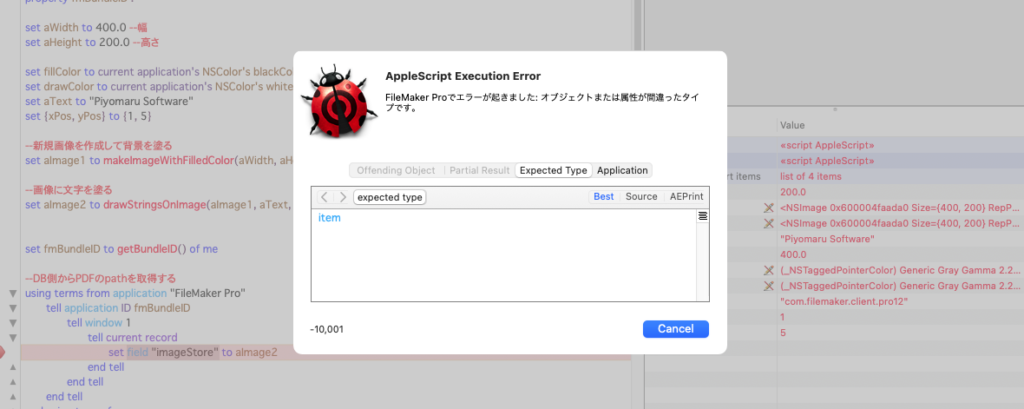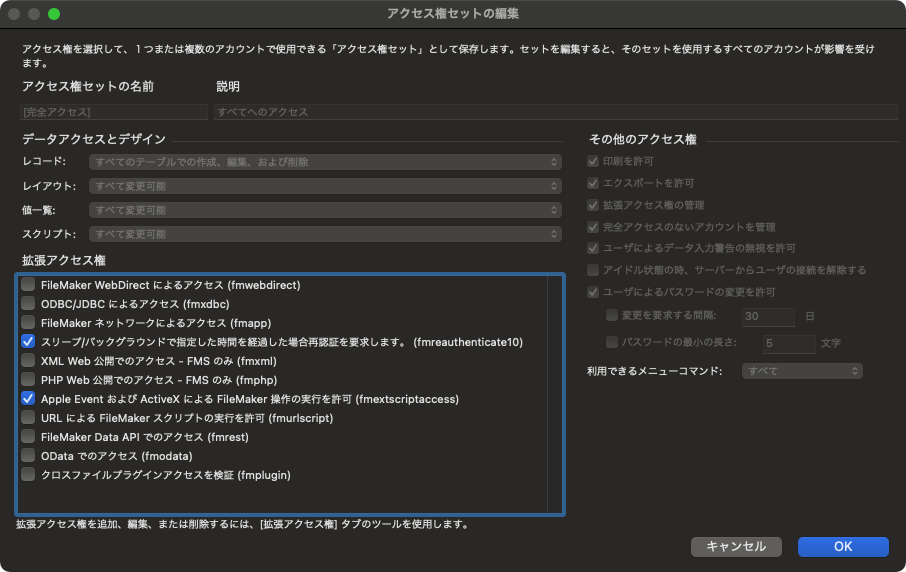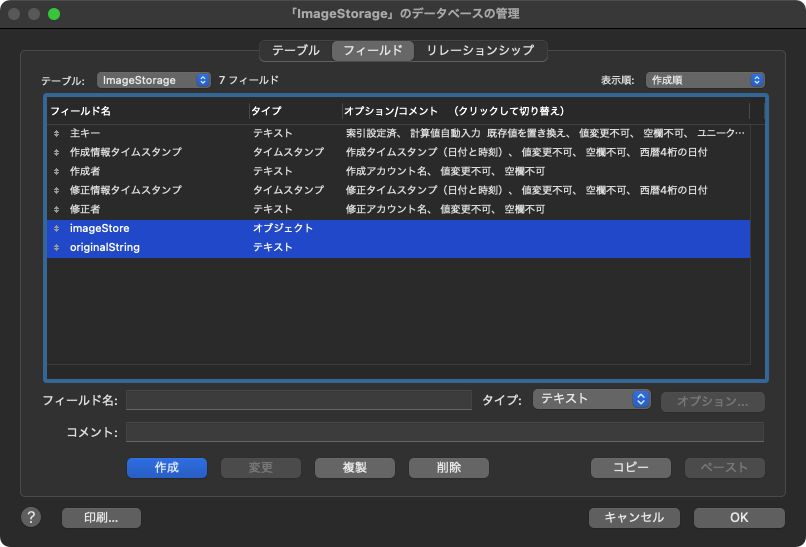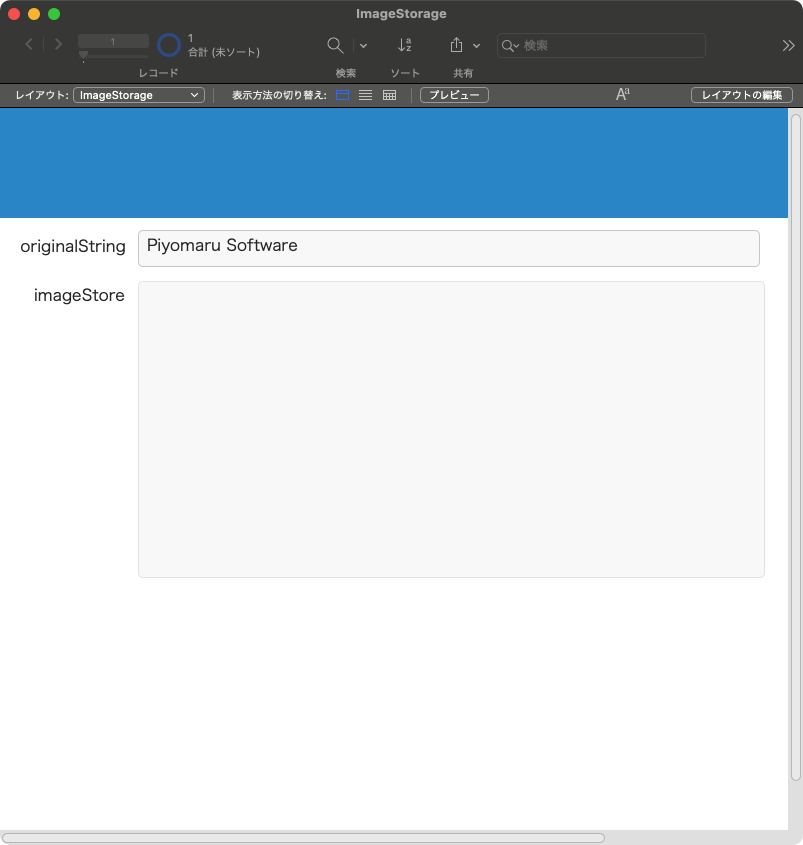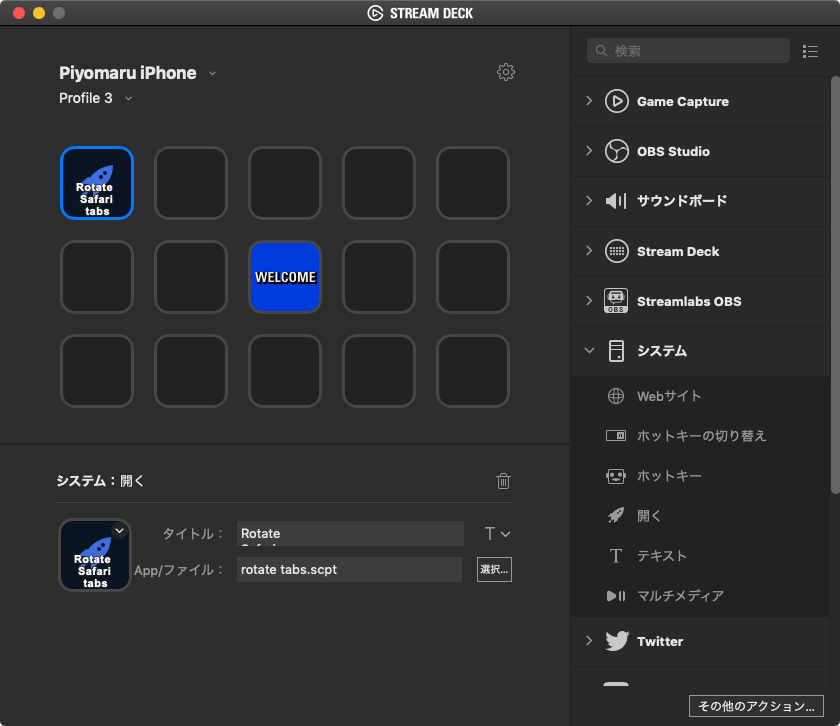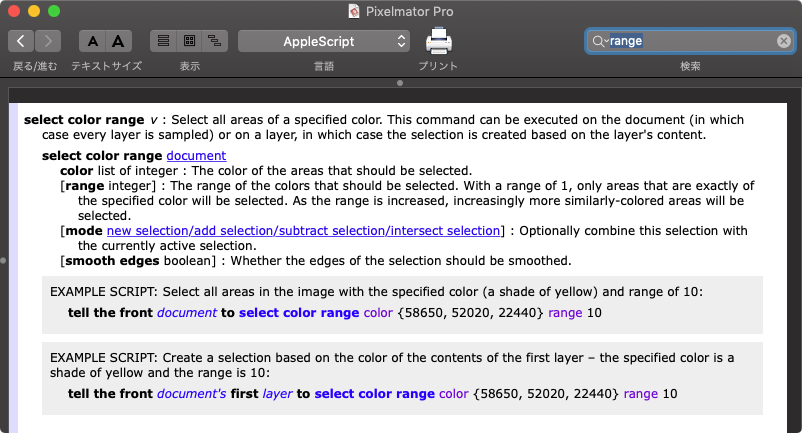— Created 2018-09-26 by Takaaki Naganoya
— Modified 2020-12-31 by Takaaki Naganoya
— 2020 Piyomaru Software
use AppleScript version "2.5" — El Capitan (10.11) or later
use framework "Foundation"
use scripting additions
property NSArray : a reference to current application’s NSArray
property NSSortDescriptor : a reference to current application’s NSSortDescriptor
set aTargName to "Finderで選択中のAI書類上の「製品名」レイヤーから抜き出したコードをもとにスペック情報をGoogle Spreadsheet「製品コード表」から展開して保存。"
set aList to parseJ(aTargName, true) of me
–> {"Finder", "で", "選択", "中", "の", "AI", "書類", "上", "の", "「", "製品名", "」", "レイヤー", "から", "抜き出し", "た", "コード", "を", "もと", "に", "スペック", "情報", "を", "Google", " ", "Spreadsheet", "「", "製品コード表", "」", "から", "展開", "し", "て", "保存", "。"}–v4
–> {"Finder", "で", "選択", "中", "の", "AI", "書類", "上", "の", "「", "製品名", "」", "レイヤー", "から", "抜き出し", "た", "コード", "を", "もと", "に", "スペック", "情報", "を", "Google", " ", "Spreadsheet", "「", "製品コード表", "」", "から", "展開", "し", "て", "保存", "。"}–v5
return aList
set aTargName to "私の名前は「長野谷」です。"
set aList to parseJ(aTargName, true) of me
–> {"私", "の", "名前", "は", "「", "長野谷", "」", "です", "。"}–v4
–> {"私", "の", "名前", "は", "「", "長野谷", "」", "です", "。"}–v5
–カッコのネスティングとクロス(エラー)については、処理せずにそのまま出力
on parseJ(aTargStr as string, pickupPhraseByBracketPair as boolean)
copy aTargStr to tStr
set cList to characters of tStr
set wList to words of tStr
set cLen to length of cList
set w2List to {}
set w3List to {}
set aCount to 0
set lastPos to 0
repeat with i in wList
set j to contents of i
using terms from scripting additions
set anOffset to offset of j in tStr
end using terms from
if anOffset is not equal to 1 then
set aChar to character (lastPos + 1) of aTargStr
set the end of w3List to {wordList:aChar, characterList:{aChar}, startPos:(lastPos + 1), endPos:(lastPos + 1)}
end if
set aLen to length of j
set w2List to w2List & (characters of j)
set startPointer to (anOffset + aCount)
set endPointer to (anOffset + aCount + aLen – 1)
set the end of w3List to {wordList:j, characterList:(characters of j), startPos:startPointer, endPos:endPointer}
set trimStart to (anOffset + aLen)
if trimStart > (length of tStr) then
set trimStart to 1
end if
set tStr to text trimStart thru -1 of tStr
set aCount to aCount + anOffset + aLen – 1
copy endPointer to lastPos
end repeat
–句読点など。文末の処理
if endPointer is not equal to cLen then
set the end of w3List to {wordList:tStr, characterList:(characters of tStr), startPos:(lastPos + aCount), endPos:aLen}
end if
set bArray to sortRecListByLabel((w3List), "startPos", true) of me
set cArray to (bArray’s valueForKeyPath:"wordList") as list
–カッコでくくった範囲を1つの塊として連結する
set bracketList to {"「", "」", "『", "』", "【", "】", "《", "》", "〈", "〉", "(", ")"}
set bList to jointItemsBetweenBrackets(cArray, bracketList) of me
return bList
end parseJ
–リストに入れたレコードを、指定の属性ラベルの値でソート
on sortRecListByLabel(aRecList as list, aLabelStr as string, ascendF as boolean)
set aArray to NSArray’s arrayWithArray:aRecList
set sortDesc to NSSortDescriptor’s alloc()’s initWithKey:aLabelStr ascending:ascendF
set sortDescArray to NSArray’s arrayWithObject:sortDesc
set sortedArray to aArray’s sortedArrayUsingDescriptors:sortDescArray
return sortedArray
end sortRecListByLabel
on offset of bArg in anArg
set aClass to class of anArg
set bClass to class of bArg
if {aClass, bClass} = {text, text} then –case 1
return getOffset(anArg, bArg) of me
else if {aClass, bClass} = {list, list} then –case 2 (The target case)
return execOffsetList(bArg, anArg) of me
else if {aClass, bClass} = {text, list} then –case 3 (Illegular case)
return execOffsetList(bArg, {anArg}) of me
else if {aClass, bClass} = {list, text} then –case 4 (Illegular case)
return execOffsetList({bArg}, anArg) of me
end if
end offset
–1D List同士のoffset演算を行うルーチンの本体
on execOffsetList(aList as list, bList as list)
set resList to {}
repeat with i in aList
set j to contents of i
set aCount to 1
repeat with ii in bList
set jj to contents of ii
if jj = j then
set the end of resList to aCount
exit repeat
end if
set aCount to aCount + 1
end repeat
end repeat
–見つかったItem No.が連続値かどうかチェック
set sRes to chkSequential(resList) of me
if sRes = true then
return contents of first item of resList
else
return false
end if
end execOffsetList
–与えられた1D Listが連続値かどうかをチェックする
on chkSequential(aList)
if length of aList = 1 then return true
if aList = {} then return false
set aFirst to first item of aList
set aList to rest of aList
repeat with i in aList
set j to contents of i
if j is not equal to (aFirst + 1) then
return false
end if
copy j to aFirst
end repeat
return true
end chkSequential
–テキスト同士のoffset ofを(2.5x fasterで)実行する
on getOffset(str, searchStr)
set d to divideBy(str, searchStr)
if (count d) is less than 2 then return 0
return (length of item 1 of d) + 1
end getOffset
on divideBy(str, separator)
set delSave to AppleScript’s text item delimiters
set the AppleScript’s text item delimiters to separator
set strItems to every text item of str
set the AppleScript’s text item delimiters to delSave
return strItems
end divideBy
–カッコでくくった範囲を1つの塊として連結する
on jointItemsBetweenBrackets(aList as list, bracketList as list)
–リスト内のブラケット位置の検出
set aRes to (my indexesOfItems:bracketList inArray:aList base:0) as list
–> {9, 12, 15, 18, 22, 25, 27, 29}–0 based
if aRes = {} then return aList
–位置情報リストを開始位置, 終了位置のペアの2D Listに変換する
set cList to my subarraysFrom:(aRes) groupedBy:2
–> {{9, 12}, {15, 18}, {22, 25}, {27, 29}}–0 based
–カッコの位置がクロスしていないかチェック(入れ子状態はエラーになる)
set dRes to checkCrossRange(cList) of me
if dRes = false then return aList
set ccList to reverse of cList –順次、ブラケットに囲まれた要素を連結していくので、アイテム数が随時変化する。アイテム番号が狂わないよう後方から処理する必要がある。そのために、リストの要素を逆順に組み替える
–> {{27, 29}, {22, 25}, {15, 18}, {9, 12}}–0 based
—
copy aList to aaList
repeat with i in ccList
copy i to {s2Dat, e2Dat}
set s2Dat to s2Dat + 1 –Array index conversion from 0 to 1 based
set e2Dat to e2Dat + 1 –Array index conversion from 0 to 1 based
set tmp1 to items 1 thru s2Dat of aaList
set tmp2 to (items (s2Dat + 1) thru (e2Dat – 1) of aaList) as string
set tmp3 to items e2Dat thru -1 of aaList
set aaList to tmp1 & tmp2 & tmp3
end repeat
return aaList
end jointItemsBetweenBrackets
–{始点, 終点}のペアの2D Listが違いにクロスしていないかチェック
on checkCrossRange(aList as list)
set rList to {}
repeat with i in aList
copy i to {sRange, eRange}
set tmpRange to current application’s NSMakeRange(sRange, eRange – sRange + 1)
set the end of rList to tmpRange
end repeat
repeat with ii in rList
set jj to contents of ii
repeat with i in rList
set j to contents of i
if jj is not equal to j then
set aRes to current application’s NSIntersectionRange(jj, j)
if aRes is not equal to {location:0, |length|:0} then
return false
end if
end if
end repeat
end repeat
return true
end checkCrossRange
–BridgePlus内の命令を展開
on indexesOfItems:(iList as list) inArray:(aList as list) base:(baseNum as integer)
return retIndexesOfNumInArray(iList, aList, baseNum) of me
end indexesOfItems:inArray:base:
–1Dリスト中のシーケンシャルサーチ(複数)
on retIndexesOfNumInArray(aTargetList, aList, baseNum)
script obj
property list : aList
property resList : {}
end script
if baseNum is not in {0, 1} then return false
–set obj’s list to aList
set (resList of obj) to {}
set aCount to baseNum
set hitF to false
repeat with i in obj’s list
set j to contents of i
if j is in aTargetList then
set the end of (resList of obj) to aCount
end if
set aCount to aCount + 1
end repeat
return (resList of obj)
end retIndexesOfNumInArray
on subarraysFrom:(aList as list) groupedBy:(gNum as integer)
script spdObj
property list : aList
property bList : {}
end script
–Group Num check
if gNum = 0 then return false
if length of aList < gNum then return false
if (length of aList) mod gNum is not equal to 0 then return
set (bList of spdObj) to {}
set tmpList to {}
set aCount to 1
repeat with i in aList
set j to contents of i
set the end of tmpList to j
set aCount to aCount + 1
if aCount > gNum then
set the end of (bList of spdObj) to tmpList
set tmpList to {}
set aCount to 1
end if
end repeat
return (bList of spdObj)
end subarraysFrom:groupedBy:
|